Asus ET2221AGKR, ET2221AUKR, ET2221AUTR, ET2221AGTR User’s Manual [da]
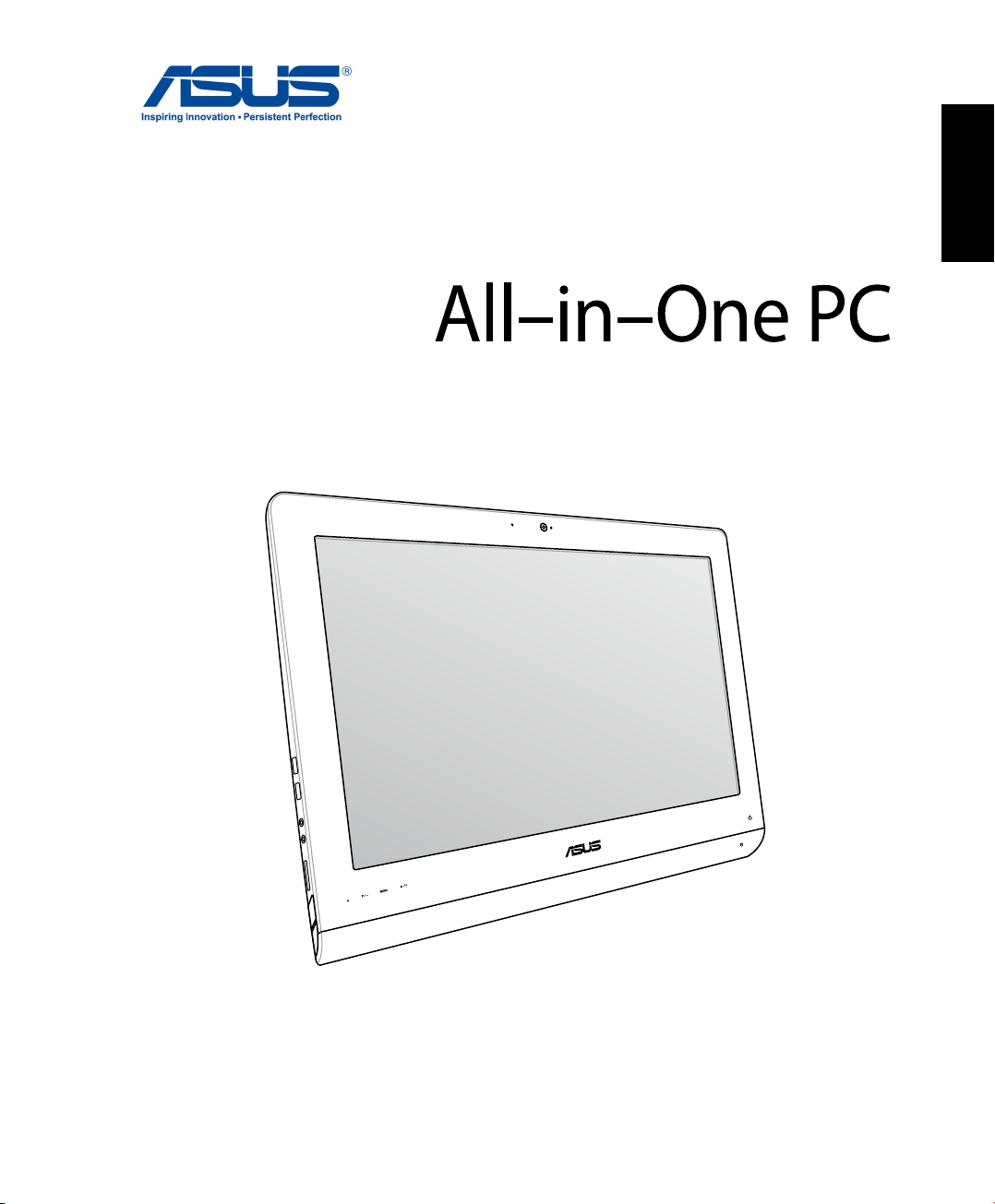
Dansk
Brugervejledning
ET22 serie
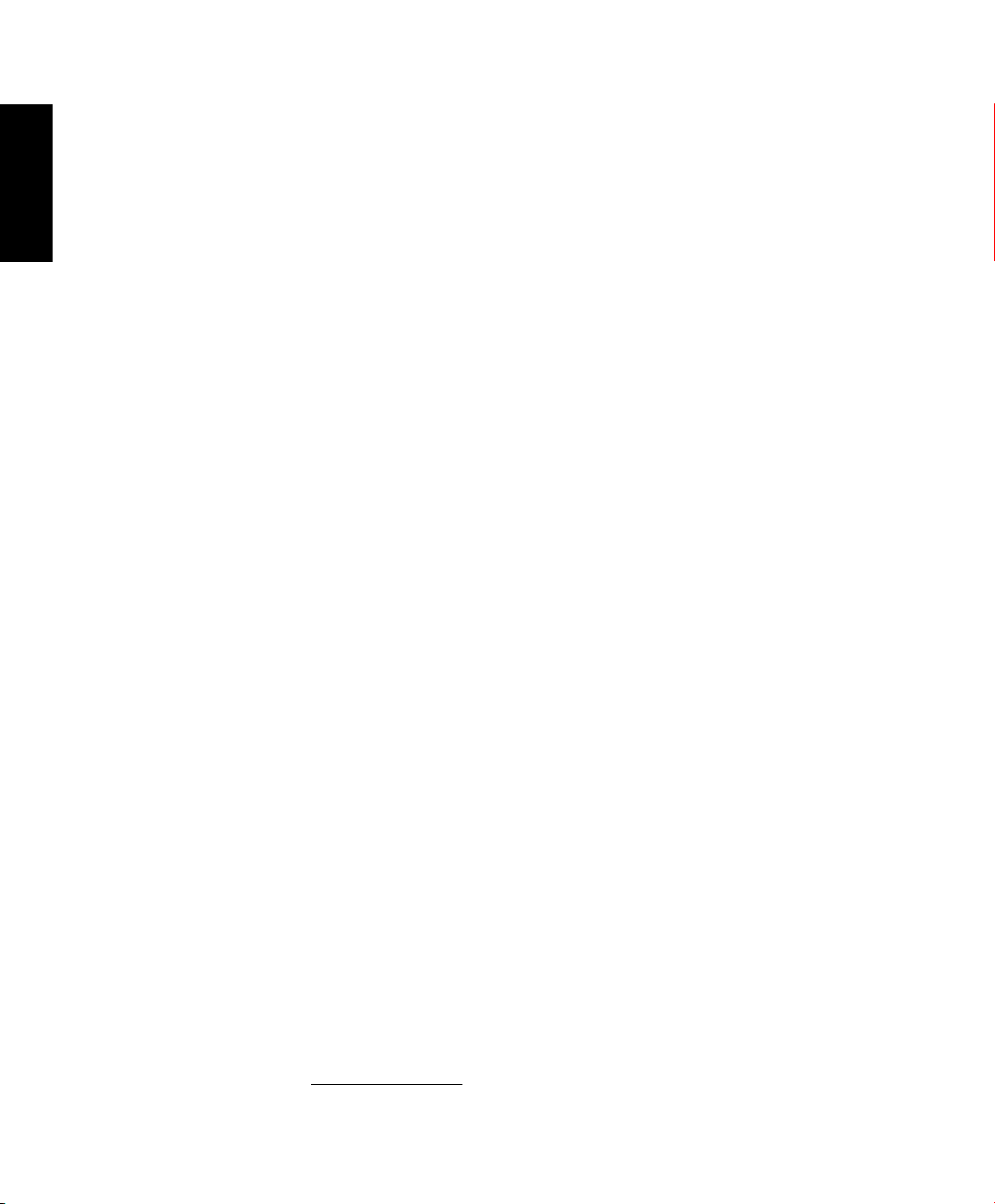
Dansk
DA8140
April 2013
OPHAVSRET INFORMATION
Ingen del af denne manual, inklusive produkterne og softwaren beskrevet heri, må - undtagen som reservedokumentation for
køberen selv - på nogen måde kopieres, transmitteres, transkriberes, lagres på et søgesystem eller oversættes til andet sprog uden
udtrykkelig, skriftlig tilladelse fra ASUSTeK COMPUTER INC. (“ASUS”).
ASUS LEVERER DENNE MANUAL "SOM DEN ER" - UDEN GARANTI AF NOGEN ART, HVERKEN UDTRYKKELIG ELLER UNDERFORSTÅET,
HERUNDER, MEN IKKE BEGRÆNSET TIL UNDERFORSTÅEDE GARANTIER OG BETINGELSER VEDRØRENDE SALGBARHED ELLER
EGNETHED TIL ET GIVENT FORMÅL. ASUS' DIREKTØRER, CHEFER, ANSATTE OG AGENTER ER IKKE I NOGET TILFÆLDE ANSVARLIGE
FOR NOGEN SOM HELST INDIREKTE, SÆRLIG, TILFÆLDIG ELLER FØLGELIG SKADE (HERUNDER SKADE I FORM AF TAB AF
FORTJENESTE, TAB AF FORRETNING, TAB AF BRUG ELLER DATA, FORSTYRRELSE AF FORRETNING OSV), SELV, HVIS ASUS ER BLEVET
OPLYST OM MULIGHEDEN FOR SÅDANNE SKADER SOM FØLGE AF FEJL I DENNE MANUAL ELLER DETTE PRODUKT.
Produkter og selskabsnavne i denne manual kan være eller ikke være deres respektive virksomheders registrerede varemærker
eller ophavsretter og tjener kun som identikation og forklaring og til ejerens fordel uden nogen som helst hensigt om at krænke.
SPECIFIKATIONER OG INFORMATIONER I DENNE MANUAL SKAL KUN TJENE SOM INFORMATION OG KAN TIL HVER EN TID OG UDEN
VARSEL ÆNDRES. DE FORPLIGTER IKKE PÅ NOGEN MÅDE ASUS. ASUS PÅTAGER SIG INTET ANSVAR FOR FEJL OG UNØJAGTIGHEDER
I DENNE MANUAL, HERUNDER I RELATION TIL PRODUKTET OG SOFTWAREN BESKREVET HERI.
Copyright © 2013 ASUSTeK COMPUTER INC. Alle rettigheder forbeholdt.
ANSVARSBEGRÆNSNING
Der kan opstå tilfælde, hvor du, som følge af mangler fra ASUS' side eller andet ansvar, er berettiget til erstatning fra ASUS. I alle
sådanne tilfælde, uanset baggrunden for hvilken du er berettiget til erstatning fra ASUS, er ASUS kun ansvarlig - op til den listede
kontraktpris - for skade på person (inklusive død), skade på fast ejendom, skade på konkret personlig ejendom samt for reel og
direkte skade som følge af undladelse af eller fejl ved udførelse af de retslige forpligtelser under denne garanti.
ASUS vil kun være ansvarlig for og erstatte tab, skade, skader eller krav på basis af denne kontrakt, skadevoldende handling eller
brud i henhold til denne garantierklæring.
Denne begrænsning gælder også ASUS' leverandører og forhandlere. Den er ASUS', dets leverandørers og din forhandlers
maksimale, kollektive ansvar.
ASUS ER IKKE UNDER NOGEN OMSTÆNDIGHEDER ANSVARLIG FOR: (1) TREDIEPARTS SKADESKRAV MOD DIG, (2) TAB AF ELLER
SKADE PÅ DINE DATAREGISTRERINGER, (3) SÆRLIGE, TILFÆLDIGE ELLER INDIREKTE SKADER ELLER FOR NOGEN ØKONOMISK
FØLGESKADE (HERUNDER TAB AF FORTJENESTE OG OPSPARING), OGSÅ SELVOM ASUS, DETS LEVERANDØRER ELLER DIN
FORHANDLER ER OPLYST OM MULIGHEDEN HERFOR.
SERVICE OG STØTTE
Besøg vores ersprogede websted: http://support.asus.com
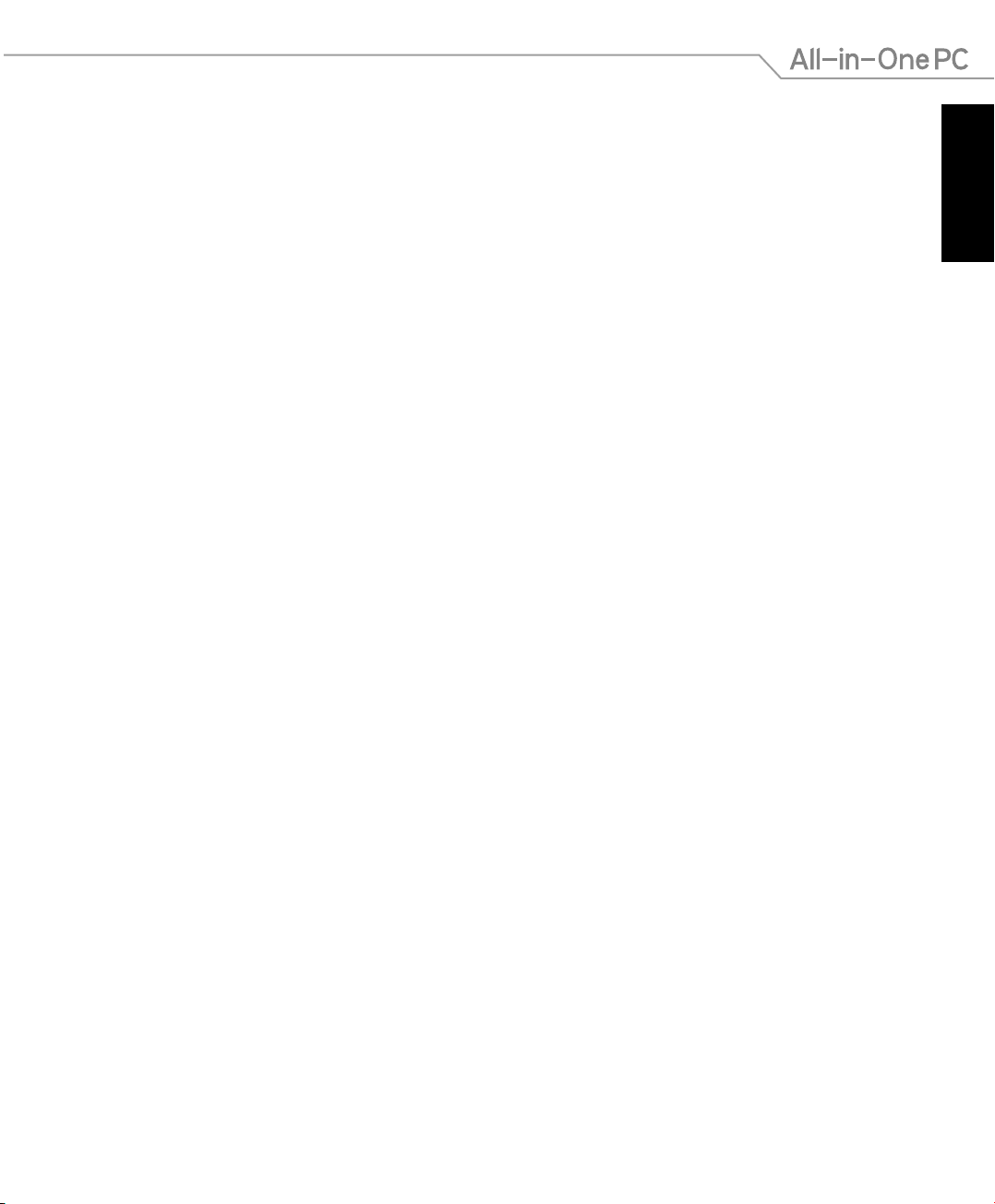
Dansk
3
All-in-One PC ET22 serie serie
Indhold
Om denne vejledning .......................................................................................................................................... 5
Konventioner brugt i denne vejledning ...........................................................................................................6
Ikoner ............................................................................................................................................................................ 6
Typografi ......................................................................................................................................................................6
Sikkerhedsinformation ........................................................................................................................................ 7
Installation af systemet...........................................................................................................................................7
Forsigtighed under brugen ..................................................................................................................................7
Lydtryk-advarsel ........................................................................................................................................................8
Tv-tuner (afhænger af model) ..............................................................................................................................8
Adapter.........................................................................................................................................................................8
DC ventilatoradvarsel ..............................................................................................................................................8
Pakkeindhold .......................................................................................................................................................... 9
Kapitel 1: Hardware-installation
Lær din All-in-One PC at kende ........................................................................................................................ 10
Set forfra ......................................................................................................................................................................10
Set bagfra .................................................................................................................................................................... 12
Set fra siden ................................................................................................................................................................ 14
Kapitel 2: Sådan bruges din All-in-One PC
Anbringelse af All-in-One PC ............................................................................................................................ 16
Montering på væggen ............................................................................................................................................ 17
Opsætning af All-in-One PC .............................................................................................................................. 20
Tilslutning af ledningsført tastatur og mus .................................................................................................... 20
Tilslutning af trådløs(t) tastatur og mus ........................................................................................................... 20
Sådan tænder du din All-in-One PC ................................................................................................................... 21
Gestus ........................................................................................................................................................................... 22
Sådan bruger du skærmmenuen (OSD) ........................................................................................................ 24
Funktionsvejledninger i skærmmenuen .......................................................................................................... 24
Valg af indgangssignal ............................................................................................................................................25
Konfigurering af lydudgangen via en HDMI-enhed (kun på udvalgte modeller) ............................. 25
Kapitel 3: Sådan arbejdes med Windows® 8
Systemkrav .............................................................................................................................................................. 27
Sådan startes den første gang .......................................................................................................................... 28
Windows® 8 låseskærm ...................................................................................................................................... 28
Window® brugergrænsefladen (UI) ............................................................................................................... 29

Dansk
4
All-in-One PC ET22 serie serie
Startskærm .................................................................................................................................................................. 29
Windows® apps ......................................................................................................................................................... 30
Hotspots....................................................................................................................................................................... 30
Sådan arbejdes med Windows® apps ............................................................................................................ 33
Sådan starter du apps ............................................................................................................................................. 33
Brugertilpasse apps ................................................................................................................................................. 33
Sådan får du adgang til alle dine apps .............................................................................................................34
Symbollinjen ..............................................................................................................................................................35
Inde i symbollinjen ................................................................................................................................................... 36
Snap-funktionen .......................................................................................................................................................37
Sådan bruges Snap .................................................................................................................................................. 37
Andre tastaturgenveje......................................................................................................................................... 38
Sådan slukker du for din All-in-One PC ......................................................................................................... 39
Kapitel 4: Tilslutning til internettet
Wi-Fi-tilslutning ..................................................................................................................................................... 40
Ledningsført forbindelse .................................................................................................................................... 42
Konfigurering af en dynamisk IP/PPPoE netværksforbindelse ................................................................ 42
Konfigurering af en statisk IP netværksforbindelse ..................................................................................... 45
Kapitel 5: Genopretning af systemet
Sådan går du i BIOS-konfiguration ................................................................................................................. 46
Gå hurtigt i BIOS ........................................................................................................................................................ 46
Sådan nulstiller du din All-in-One PC ............................................................................................................. 47
Sådan gendannes fra en systemafbildningsfil ............................................................................................ 48
Sådan oprettes et USB genopretningsdrev .................................................................................................... 48
Sådan fjerner du alt og geninstallerer Windows ....................................................................................... 49
Tillæg
Bemærkninger ....................................................................................................................................................... 50

Dansk
5
All-in-One PC ET22 serie serie
Om denne vejledning
Denne vejledning indeholder oplysninger om hardware og software i din All-in-One PC, opdelt
i følgende kapitler:
Kapitel 1: Hardware-installation
Dette kapitel fortæller om hardwarekomponenterne i din All-in-One PC.
Kapitel 2: Sådan bruges din All-in-One PC
Dette kapitel fortæller om brugen af din All-in-One PC.
Kapitel 3: Sådan arbejdes med Windows® 8
Dette kapitel giver en oversigt over brugen af Windows® 8 på din All-in-One PC.
Kapitel 4: Tilslutning til internettet
Dette kapitel fortæller om tilslutning af din All-in-One PC til et ledningsført eller Wi-Finetværk.
Kapitel 5: Genopretning af systemet
Dette kapitel fortæller om mulighederne for genopretning af din All-in-One PC.
Tillæg
Dette afsnit indeholder meddelelser og sikkerhedserklæringer for din All-in-One PC.

Dansk
6
All-in-One PC ET22 serie serie
Konventioner brugt i denne vejledning
For at fremhæve nøgleoplysninger i denne brugervejlening, vises meddelelserne på følgende
måde:
VIGTIGT! Denne meddelelse indeholder vigtige oplysninger, som skal følges for at udføre en
opgave.
BEMÆRK: Denne meddelelse indeholder yderligere oplysninger og tips, som kan hjælpe med at
udføre bestemte opgaver.
ADVARSEL! Denne meddelelse indeholder vigtige oplysninger, som skal følges af hensyn til din
sikkerhed, når du udfører opgaver, og for at forhindre beskadigelse af data og komponenter i din
All-in-One PC.
Ikoner
Ikonerne nedenfor angiver hvilke enheder, der kan bruges til at udføre en række opgaver eller
procedurer på din All-in-One PC.
brug berøringspladen.
brug tastaturet.
Typogra
Fed = dette indikerer en menu eller et punkt, som skal vælges.
Kursiv = dette indikerer hvilke taster på tastaturet, du skal trykke på.
Alle vejledningens illustrationer og skærmbilleder er kun til reference. Faktiske
produktspecikationer og software skærmbilleder kan afvige fra område til område.
Besøg ASUS webstedet for de seneste opdateringer.
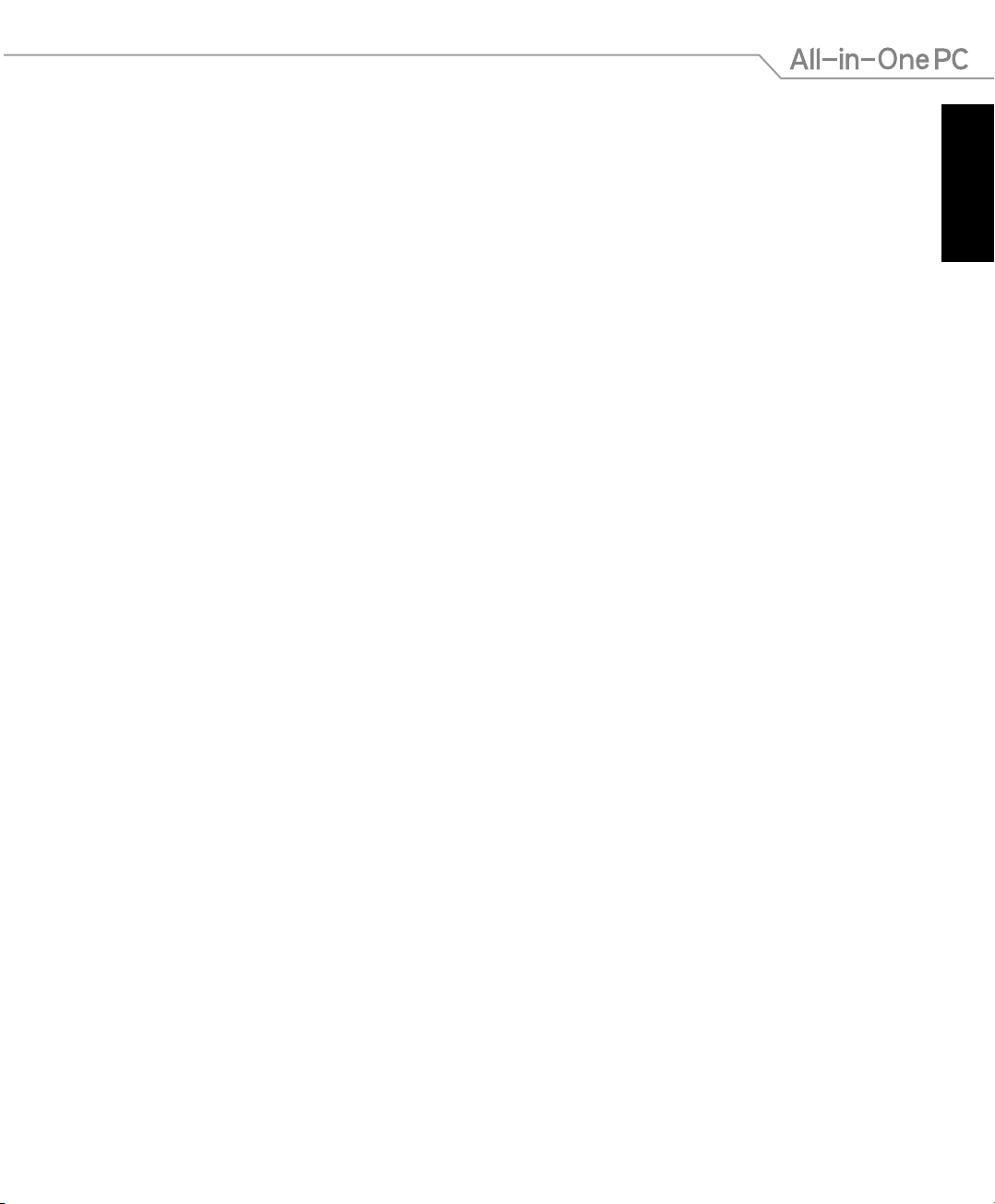
Dansk
7
All-in-One PC ET22 serie serie
Sikkerhedsinformation
Denne All-in-One PC ET22 serie er konstrueret og testet til at opfylde de senesteAll-in-One PC ET22 serie er konstrueret og testet til at opfylde de seneste serie er konstrueret og testet til at opfylde de seneste
sikkerhedsstandarder for informationsteknologiudstyr. Af hensyn til din sikkerhed er det
imidlertid vigtigt, at du læser nedenstående sikkerhedsinstruktioner.
Installation af systemet
Læs og følg alle dokumentationens anvisninger, inden du bruger systemet.
Brug ikke produktet nær vand eller varmekilder som f.eks. en radiator.
Anbring systemet på en stabil overade.
Dækslets åbninger er til ventilation. Bloker eller tildæk ikke disse åbninger. Sørg for rigeligt
med ventilationsrum omkring systemet. Anbring aldrig noget i ventilationsåbningerne.
Brug produktet i omgivelser med temperaturer mellem 0˚C og 40˚C.
Hvis du bruger en forlængerledning, skal du kontrollere, at de samlede ampere-
specikationer for enheder, der forbindes til forlængerledningen, ikke overstiger dennes
ampere-specikationer.
Forsigtighed under brugen
Gå ikke på netledningen og anbring ikke noget oven på den.
Spild ikke vand eller anden væske på systemet.
Når der er lukket for systemet, strømmer der stadig en lille smule strøm gennem dette.
Inden rengøring af systemet, skal du altid erne alle net-, modem- og netværksledninger
fra stikkontakterne.
For at opnå den bedste berøringssensitivitet, skal berøringsskærmen jævnligt rengøres.
Hold skærmen fri for fremmedlegemer og for meget støv. Rengør skærmen på følgende
måde:
Luk for systemet og ern netledningen fra stikkontakten.
Kom en lille smule almindeligt rengøringsmiddel til glas på den medfølgende klud og
tør forsigtigt skærmen af.
Sprøjt ikke rengøringsmidlet direkte på skærmen.
Rengør ikke skærmen med slibende rengøringsmidler eller en grov klud.
Hvis du oplever nedenstående tekniske problemer med produktet, skal du erne
netledningen fra stikkontakten og kontakte en kvaliceret servicetekniker eller
forhandleren.
Netledningen er blevet beskadiget.
Der er trængt væske ind i systemet.
Systemet fungerer ikke korrekt, selv hvis du følger driftsanvisningerne.
Systemet har været tabt, eller kabinettet er blevet beskadiget.
Systemet fungerer ikke normalt.
•
•
•
•
•
•
•
•
•
•
•
•
•
•
•
•
•
•
•
•

Dansk
8
All-in-One PC ET22 serie serie
Lydtryk-advarsel
Kraftigt lydtryk fra øre- og hovedtelefoner kan medføre høreskade eller -tab.
Stilles lydstyrkeknappen, samt forstærkeren til andet end på midten kan det øge
udgangsspændingen på høretelefonerne, samt lydtryksniveuet.
Tv-tuner (afhænger af model)
Oplysning til CATV systeminstallatøren: Denne påminder skal henlede CATV installatørens
opmærksomhed på afsnit 820-93 i "National Electric Code", som indeholder retningslinjer for
korrekt jordforbindelse og især specicerer, at koaksialkabel-afskærmningen skal forbindes til
bygningens jordforbindelsessystem så tæt på kabelindgangen som muligt.
Adapter
1. Adapter-information (varierer efter model)
Indgangsspænding: 100–240V AC
Indgangsfrekvens: 50–60Hz
Rating udgangsstrøm: 90W (19V, 4.74A)
Rating udgangsspænding: 19V DC
Indgangsspænding: 100–240V AC
Indgangsfrekvens: 50–60Hz
Rating udgangsstrøm: 120W (19V, 6.32A)
Rating udgangsspænding: 19V DC
2. Stikkontakten skal være tæt på apparatet og let tilgængelig.
DC ventilatoradvarsel
Bemærk venligst, at DC ventilatoren er en del, der bevæger sig, og derfor kan være farlig. Hold
dig på afstand af roterende ventilatorblade.
a.
b.

Dansk
9
All-in-One PC ET22 serie serie
Pakkeindhold
All-in-One PC ET22 Tastatur (ledningsført eller trådløst, optionel)optionel))
Mus (ledningsført eller trådløs, optionel)optionel)) AC adapter Netledning
Quick Guide
Garantibevis Garantikort KBM USB modtager dongle (optionel)
Bemærk: Illustrationerne
for Tastatur, mus,
strømforsyning,
ernbetjening og KBM
USB modtager dongle
er kun beregnet som
reference. Faktiske
produktspecikationer
kan afvige fra område til
område.
Skruer til vægmontering (optionel)
Fjernbetjening (optionel) TV-stik (optionel)

Dansk
10
All-in-One PC ET22 serie serie
Kapitel 1: Hardware-installation
Lær din All-in-One PC at kende
Set forfra
Webkamera LED
Indikerer, at det indbyggede webkamera er aktiveret.
Webcamera
Med det indbyggede webkamera og mikrofonen kan du foretage online video-chat.
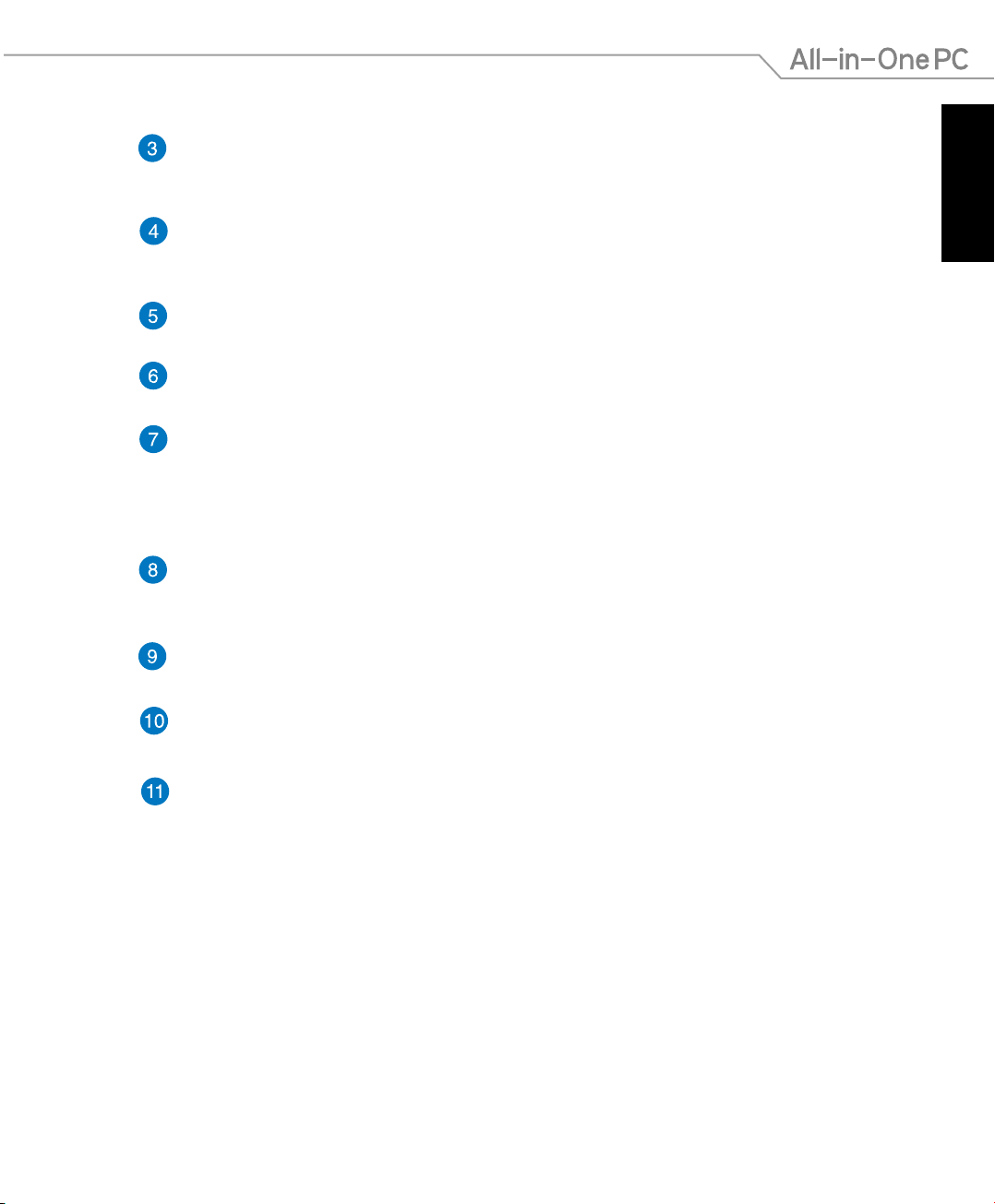
Dansk
11
All-in-One PC ET22 serie serie
Digital mikrofon (indbygget)
Den indbyggede, digitale mikrofon kan bruges til videokonferencer,
stemmeindtalinger, lydoptagelser og multimedieprogrammer.
LCD skærm (Berørings-aktiveret funktion på udvalgte modeller)
LCD display har optimal opløsning. Berørings-følsomme modeller bringer digitalt liv til
dine ngerspidser.
Strøm-lysdiode
Indikerer at din All-in-One PC er tændt.
LED for harddiskdrev
Indikerer aktivitet på harddiskdrevet.
Højtalersystem
Det indbyggede stereohøjtalersystem tillader dig at høre audio uden yderligere
tilbehør. Multimedia lydsystemet indeholder en integreret digital audiokontroller, der
producerer rig, livlig lyd (resultaterne bliver bedre med eksterne stereohovedtelefoner
eller højtalere).
Menuknap
Tryk for at vise menuen. Tryk på denne knap for, at åbne/vælge det fremhævede ikon
(funktion) I skærmmenuen.
Menu op-knap
Tryk på den for at bevæge dig op i menuen.
Menu ned-knap
Tryk på den for at bevæge dig ned i menuen.
Fjernbetjeningmodtager
Fjernbetjeningmodtageren modtager det infrarøde signal fra ernbetjeningen.

Dansk
12
All-in-One PC ET22 serie serie
Set bagfra
Huller til vægbeslag
Skru de re vægbeslagskruer i disse huller og montér din All-in-One PC på væggen.
BEMÆRK: Skruerne til vægbeslaget er tilbehør og købes separat.
Port til Kensington® lås
Kensington® lås porten gør det muligt at sikre computeren med Kensington®
kompatible sikkerhedsprodukter.

Dansk
13
All-in-One PC ET22 serie serie
Antenneindgang (på udvalgte modeller)
Antenneindgangen er til brug for tv-frekvenssignaler og giver mulighed for at
anvende den sammen med den medfølgende digitale tv-antenne eller input fra
betalings-tv-tjenester. Antennen kan modtage digitalt tv. En kabeltjenesteforbindelse
kan modtage digitalt tv og analogt tv alt efter, hvad der abonneres på.
Strømindgang
Den medfølgende strømadapter omformer vekselstrøm (AC) til jævnstrøm (DC) til
brug med dette stik. Pc’en får strøm gennem dette stik. For at undgå skade på pc’en,
skal du altid bruge den medfølgende strømadapter.
ADVARSEL! Under brugen kan strømadapteren blive meget varm. Tildæk ikke adapteren
og hold den væk fra dig.
HDMI input port
HDMI (High-Denition Multimedia Interface) er en ikke-komprimeret, fulddigital
lyd/videogrænseade mellem enhver lyd/videokilde såsom en set-top box og dvd
afspiller.
HDMI output port
Forbind venligst denne port med enheder beregnet for HDMI input port, så som LCD
skærm eller projektor.
LAN port
Den otte-pindede RJ-45 LAN port understøtter et standard ethernet-kabel til
tilslutning til et lokalt netværk.
USB 2.0 port (med AI Charger II*)
USB-porten (Universal Serial Bus) er kompatibel med enheder med USB 2.0 og USB
1.1 som f.eks tastaturer, pegeenheder, flashdiskdrev, eksterne harddiske, højttalere,
kameraer og printere.
På Alt-i-et ET2221 serien er denne port udstyret med AI Charger II funktionen, som
giver dig mulighed for hurtigt at oplade kompatible enheder. For at slå AI Charger
II til på din ET2221 Alt-i-et pc, skal du gå til Desktop (Skrivebord) > AI Suite II > AI
Charger II, og vælg herefter Enable (Aktiver).
*Leveres kun på ET2221 serien.
USB 3.0 porte
Disse USB-porte (Universal Serial Bus) leverer overførselshastigheder på op til 5 Gbit/s
og er bagudkompatible med USB2.0.
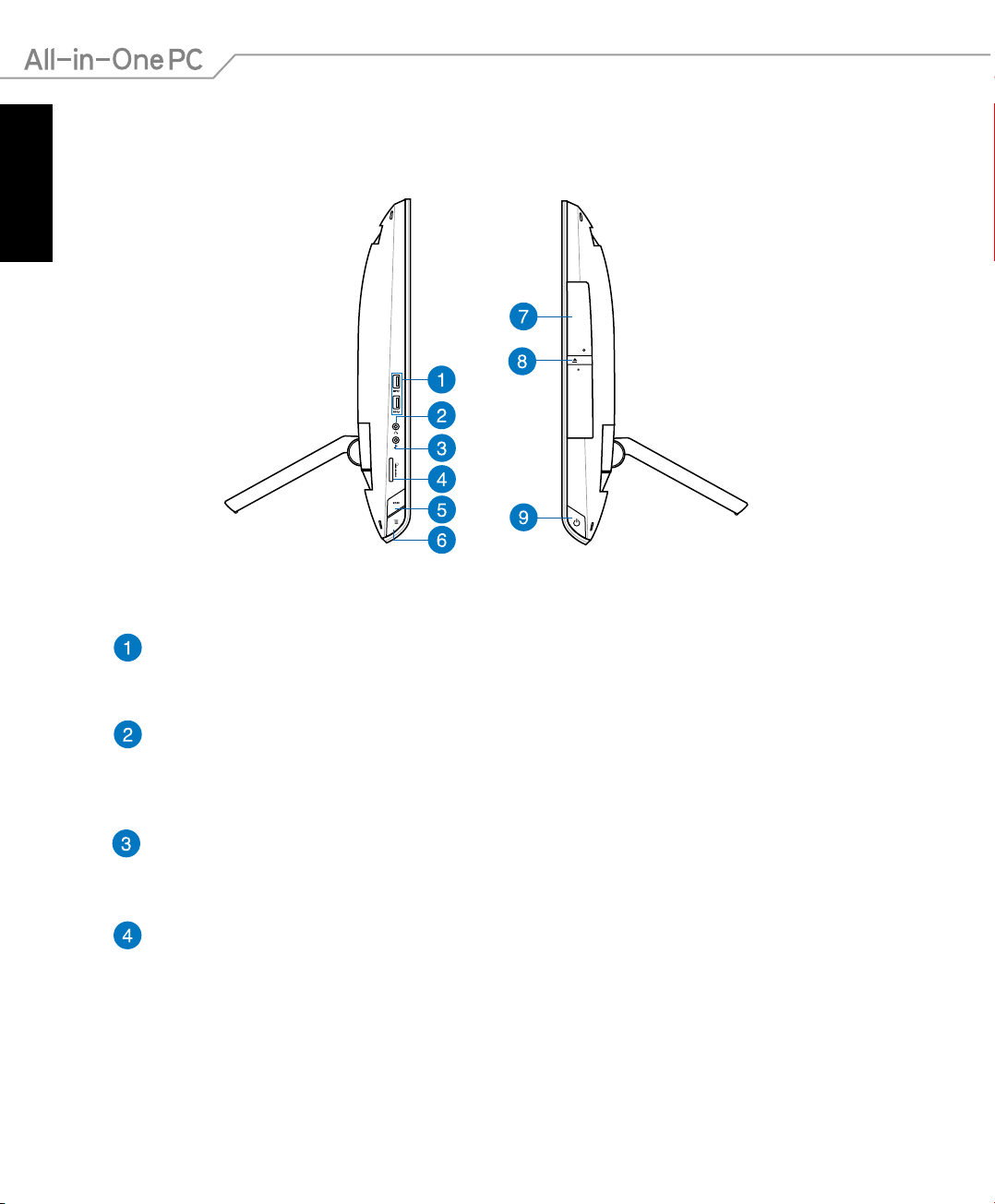
Dansk
14
All-in-One PC ET22 serie serie
Set fra siden
USB 3.0 porte
Disse USB-porte (Universal Serial Bus) leverer overførselshastigheder på op til 5 Gbit/s
og er bagudkompatible med USB2.0.
Hovedtelefonstik
Stereohovedtelefonstikket (3,5mm) bliver brugt til at forbinde systemets audio
udgang til et par hovedtelefoner. Når dette stik bruges, afbrydes de indbyggede
højtalere automatisk.
Mikrofonstik
Mikrofonstikket er til tilslutning af mikrofon til video, konferencer, stemmeindtalinger
og simple lydoptagelser.
Hukommelseskortlæser
Denne All-in-One PC har et enkelt indbygget hukommelseskortstik, der understøtter
formaterne MMC, SD og SDHC.
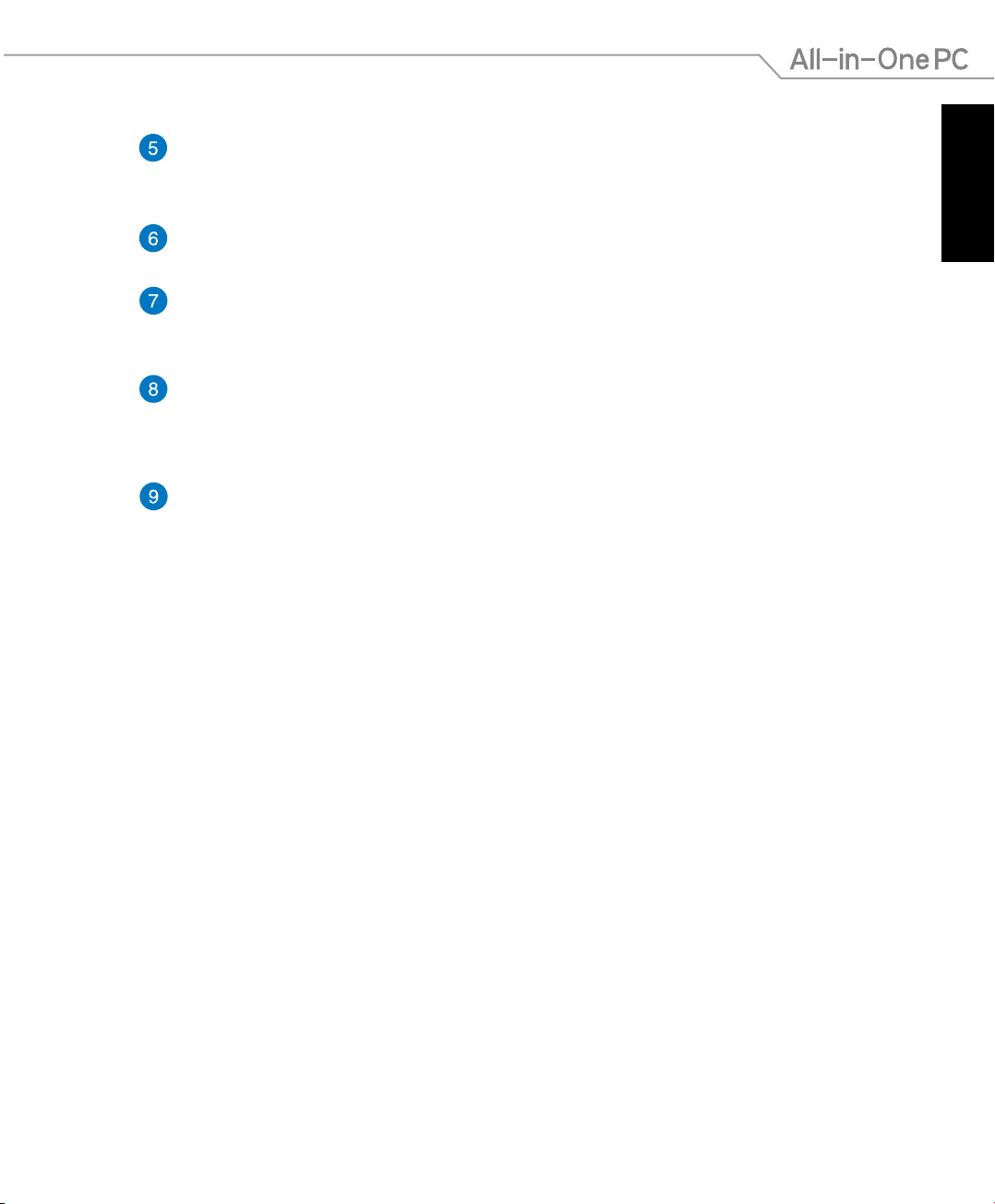
Dansk
15
All-in-One PC ET22 serie serie
TILSTAND knap
Tryk for at skifte skærmsignalkilde. Når den forbindes til HDMI-ind og VGA-ind, kan
denne All-in-One Pc bruges sammen med en standard desktop LCD skærm.
Menulås
Tryk for at aktivere MENU-knappen på frontpanelet.
Optisk drev
Det indbyggede optiske kan understøtte cd’er, dvd'er og/eller Blu-ray diske (BD), og
kan have mulighed for at skrive på diske.
Elektronisk udløsning af optisk drev
Det optiske drev har en elektronisk åbningsknap til at åbne skuen. Du kan også
åbne den optiske drevbakke fra en hvilken som helst software-afspiller eller ved at
højreklikke på det optiske drev i Windows “Computer” og vælge Eject.
Tænd/sluk-knap
Tryk på denne knap for at tænde din All-in-One PC.
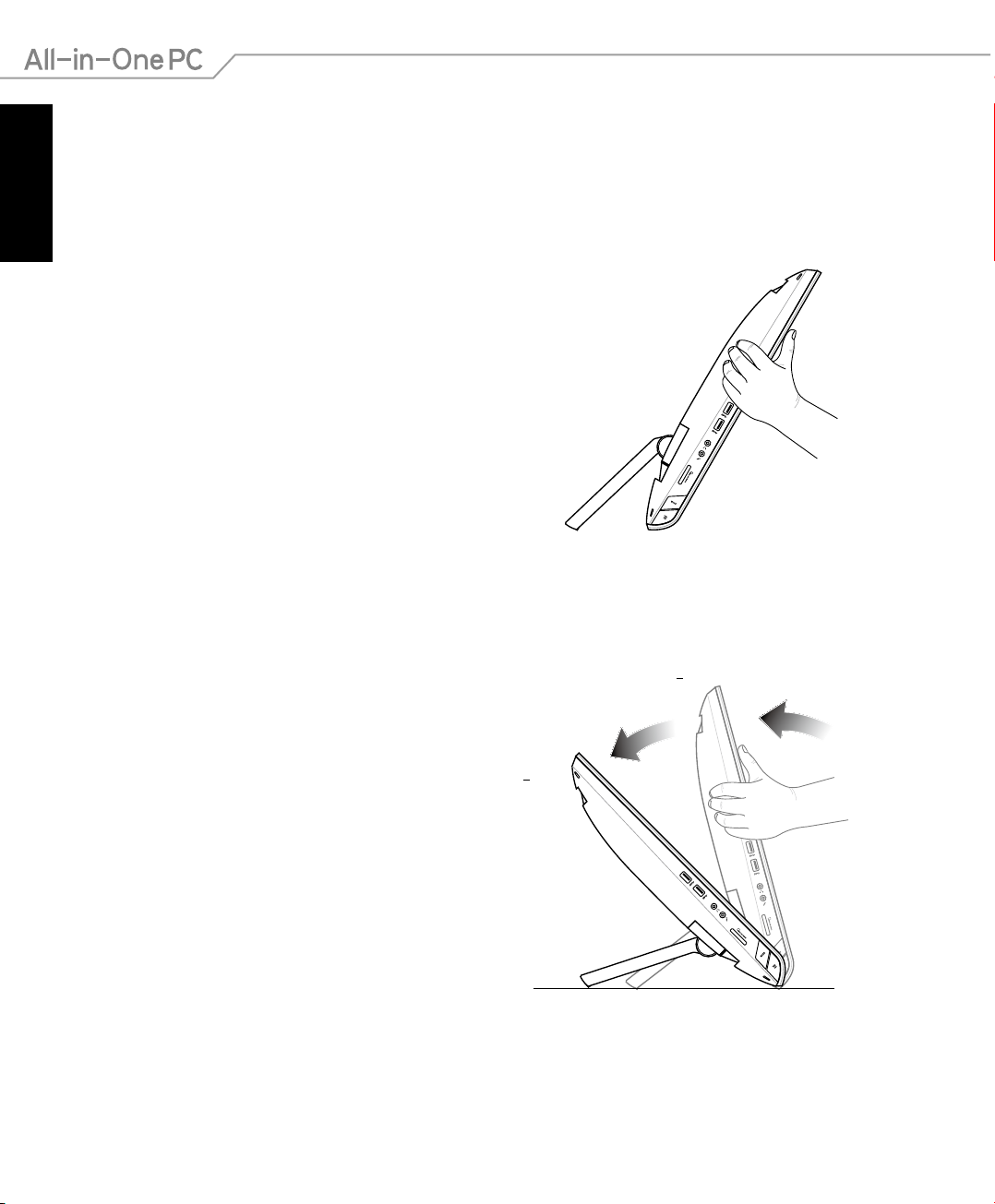
Dansk
16
All-in-One PC ET22 serie serie
Kapitel 2: Sådan bruges din All-in-One PC
Anbringelse af All-in-One PC
1. Træk stativet ud på bagsiden af din Alt-i-
et pc, og stil herefter enheden på en ad
og stabil overade.
16
o
43
o
(+1.5o)
(+1.5o)
2. Tryk forsigtigt på skærmpanelet indtil
du kører en kliklyd . Du skal skubbe
skærmpanelet tilbage til en vinkel på
mindst 16º-43º , for at sikre at din Alt-i-Et
pc står stabilt.

Dansk
17
All-in-One PC ET22 serie serie
Montering på væggen
For at montere din ASUS All-in-One PC på væggen, skal du købe vægbeslagskruerne samt et
vægbeslag (VESA 100) som tilbehør. Installer vægbeslaget i overensstemmelse med følgende
instruktioner.
1. For at tage foden af, skal du ligge din Allin-One PC med forsiden nedad på en ad
og plan overade.
2. Fjern bagdækslet.
3. Fjern de re skruer på foden, og gem dem
til senere montering (A). Tag foden af og
sæt den til side (B).
4. Sæt bagdækslet, som du ernede før, på
igen.
1
2
A
B
